محتويات
انشاء ملف PDF لمجموعة من الصور باستخدام برنامج Nitro Pro
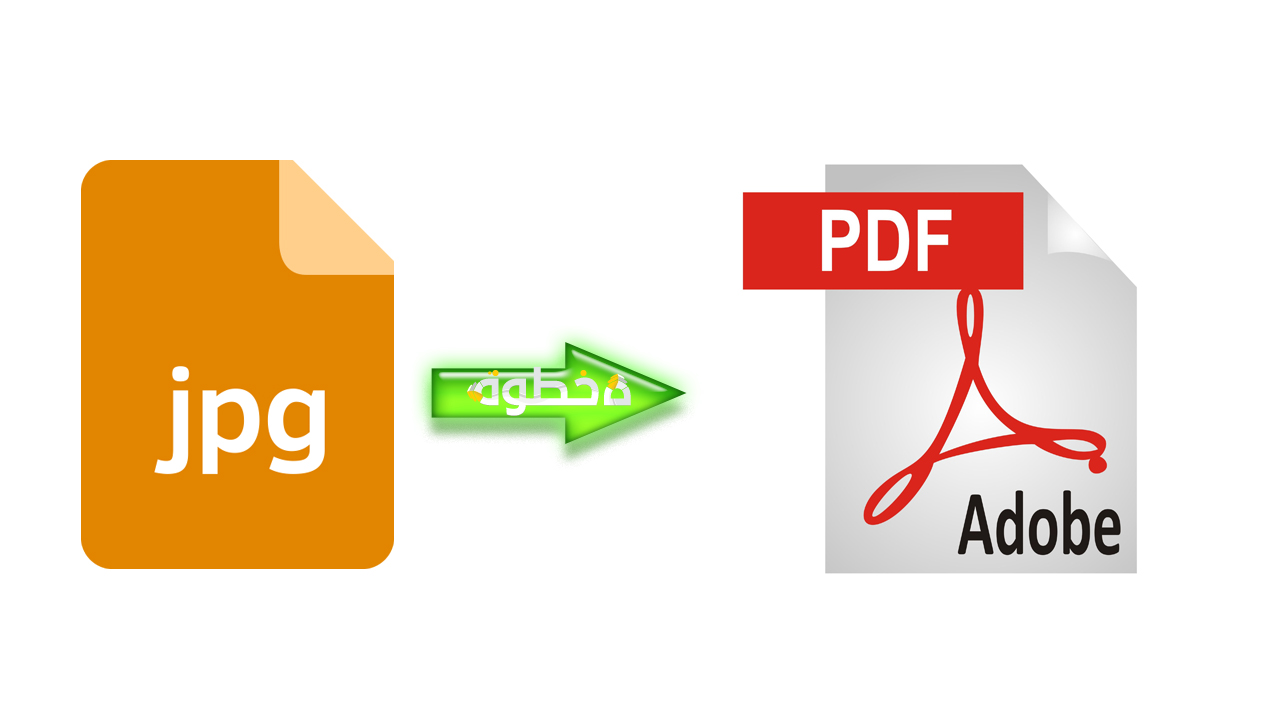
تحويل الصور او المستندات المصورة بالكاميرا ( صيغة jpg ) الى صيغة ملفات (pdf) مهم جدا من اجل الطباعة وسهولة النشر والحفظ ، كما انك تحتاج الى القيام بهذا بسرعة وبدون تعقيد او خطوات كثيرة ، وقد تحتاج الى تحويل مئات الصور الامر الذي قد يستغرق الوقت الكثير بالطرق العادية ، لذلك وفرت العديد من الشركات برامج لتسهيل هذه المهمة على الويندوز منها adobe pdf او برنامج foxit reader .
سنتناول في هذه المقالة برنامج Nitro Pro .

برنامج Nitro Pro برنامج متخصص في انشاء ملفات PDF هو برنامج سريع ، ويحتوي العديد من الخصائص كتحويل ملفات Word الى ملفات PDF او العكس ، كما يمكنك انشاء وتصميم الكتب لمشروعات التخرج او الكتب العلمية والمجلات والصحف ، كما يمكنه تصميم اغلفه الفصول الخاصة بالكتب ، كما يمكنك تعديل ترتيب الصفحات واضافة صفحات جديدة لملفك واخراج الملف باكثر من صيغة مختلفة .
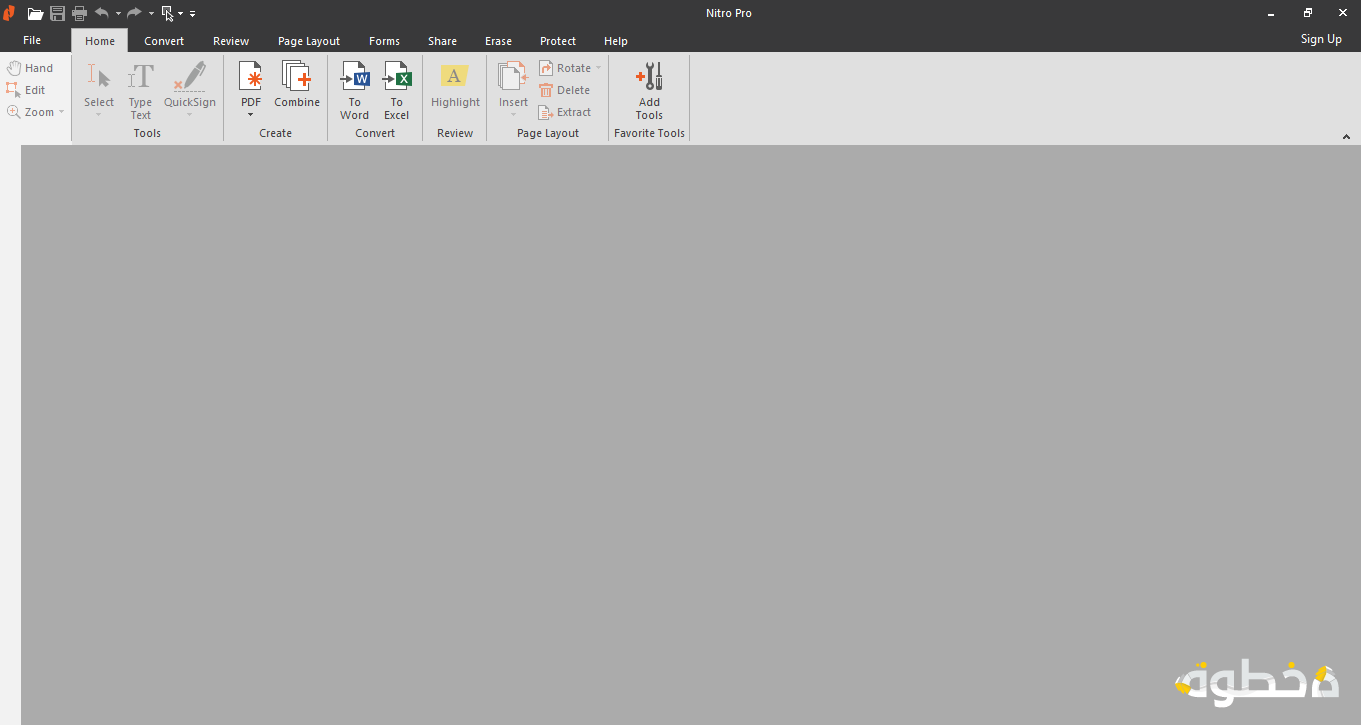
مقالات ذات صلة
والان وقد تعرفنا على البرنامج بشكل سريع ، دعونا ننطلق كي نعرف خطوات تحويل الصور بكافة انواعها الى ملف pdf باستخدام برنامج Nitro Pro مع الشرح للخطوات بالصور .
الخطوة الاولى : -
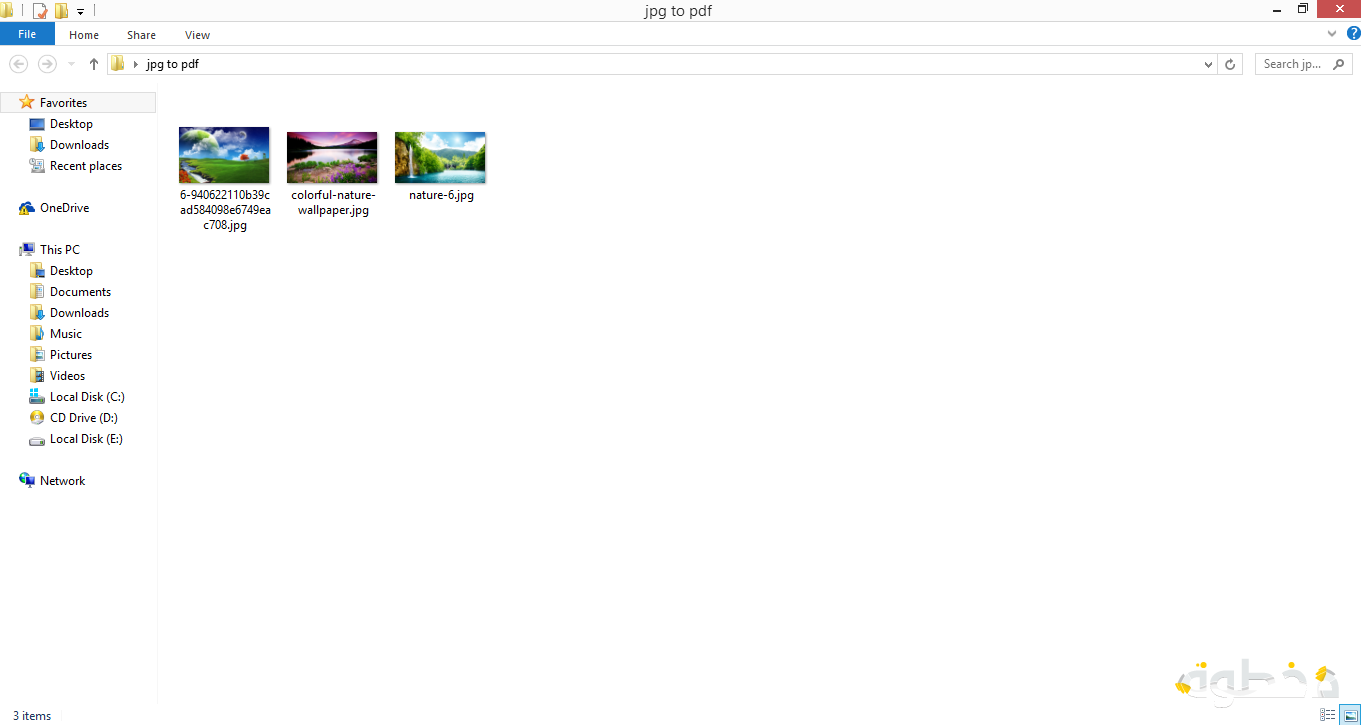
نقوم بتجميع الصور المراد تحويلها الى pdf في folder واحد حتى يسهل تحويلهم دون مشاكل ، ودون الاختلاط بملفات الحاسب الاخرى ودون التسبب في ضياع الصور او فقدها ولكي يمكننا ترتيبهم فيما بعد في الخطوة القادمة .
الخطوة الثانية : -
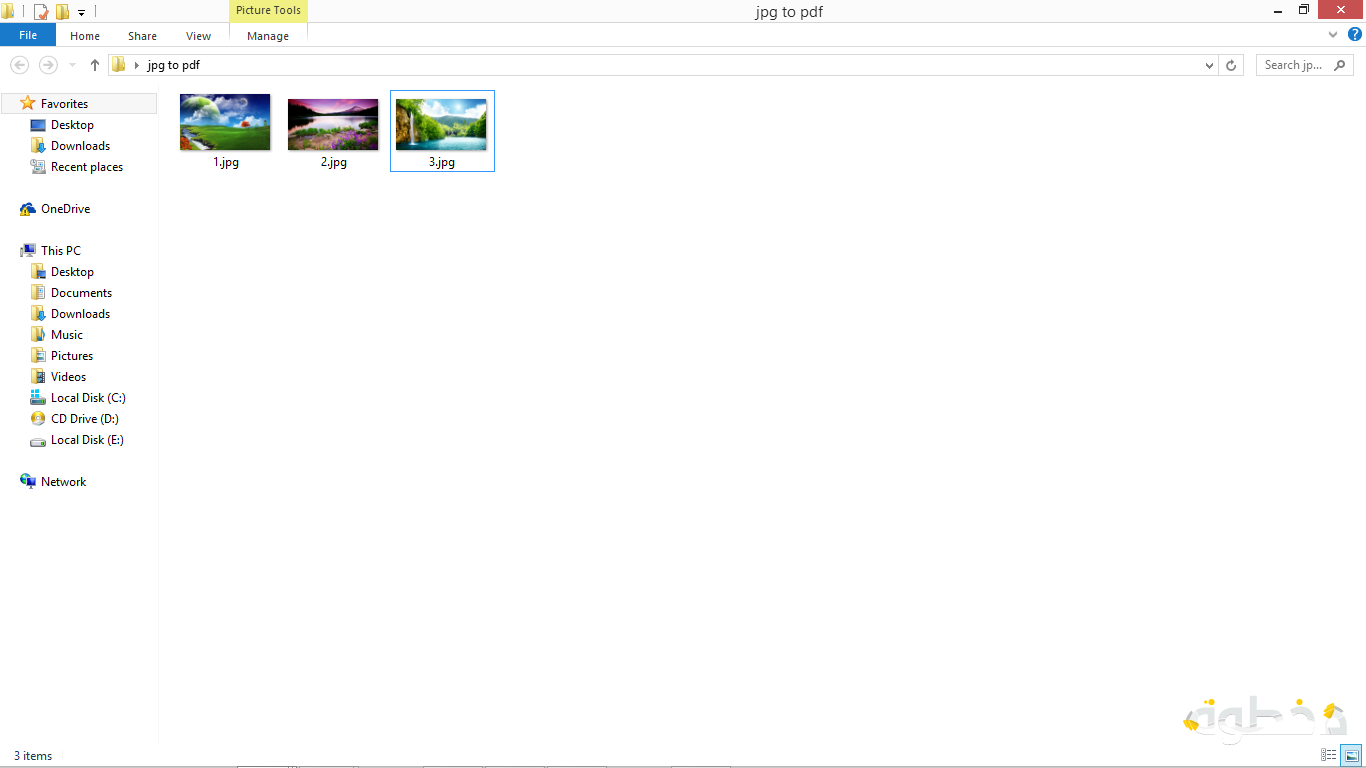
نقوم بترتيب الصور بالارقام حسب الترتيب الذي نريده بملف الpdf لكي يخرج الملف كما نريده دون اخطاء في ترتيب الصفحات او مشاكل التنسيق المعتادة .
الخطوة الثالثة : -
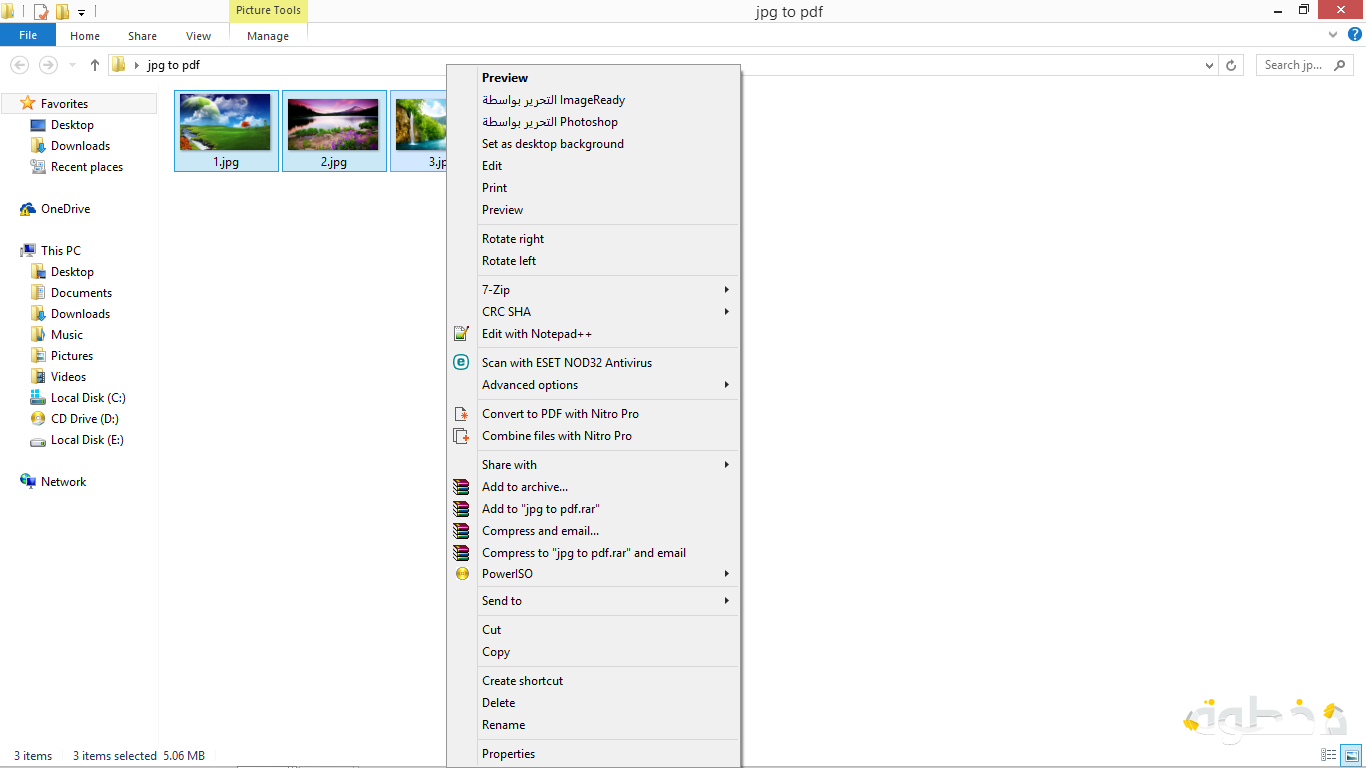
نقوم بالتحديد على جميع الصور التي نريد تحويلها ونضغط كليك يمين باستخدام الماوس على اي صورة بعد التحديد .
الخطوة الرابعة : -
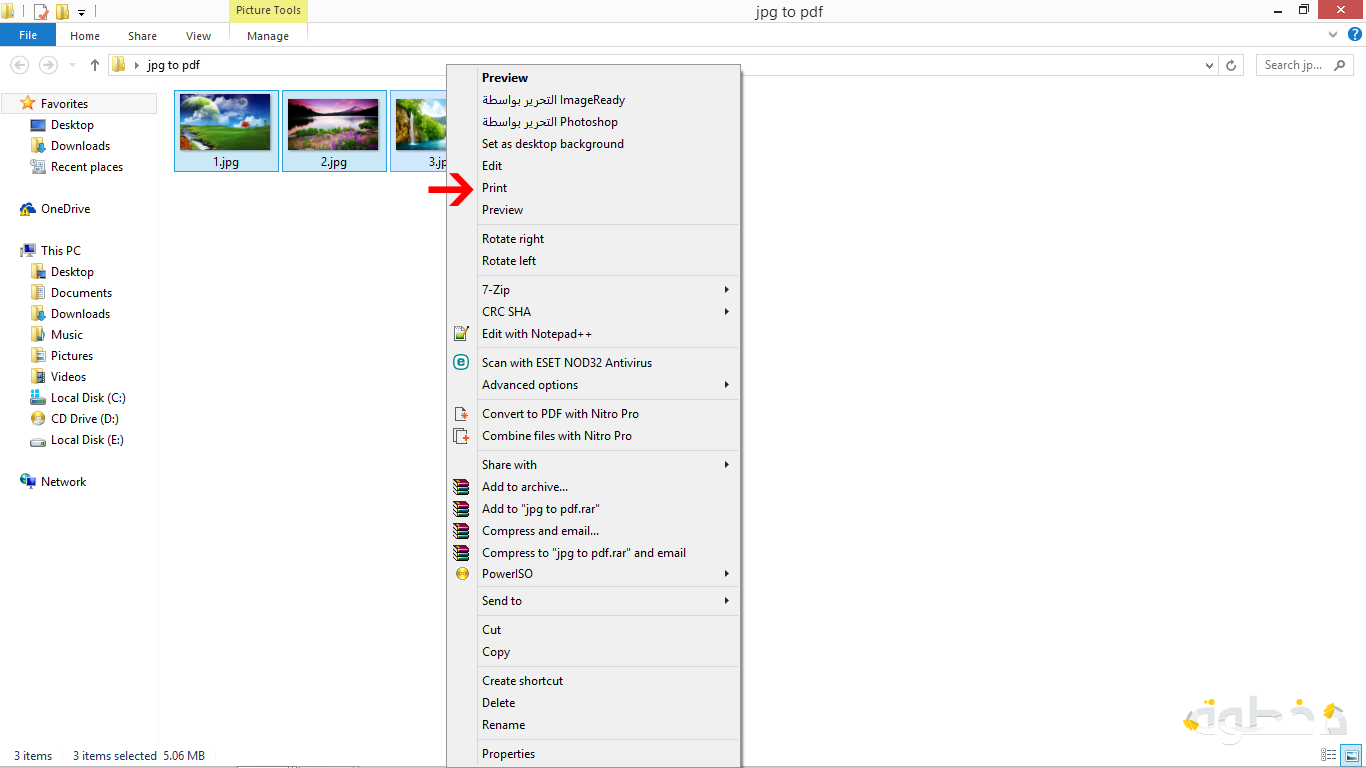
تظهر قائمة منسدلة بها العديد من الخيارات نبحث عن ونختار امر الطباعة print كما في الشكل السهم الاحمر .
الخطوة الخامسة : -
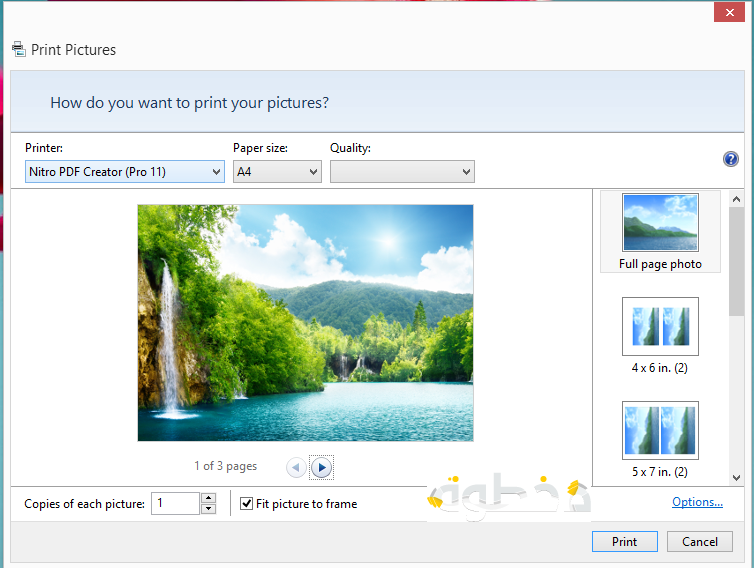
تظهر نافذة الطباعة بالشكل التالي ، ويظهر في اليمين الخيارات لاشكال الصور اما صورة واحدة في كل صفحة او عدة صور متعددة في صفحة واحدة ، كما يظهر في المنتصف عرض للصورة الحالية واسهم للتنقل بين الصور المختلفة للتاكد من ترتيبهم.
الخطوة السادسة : -
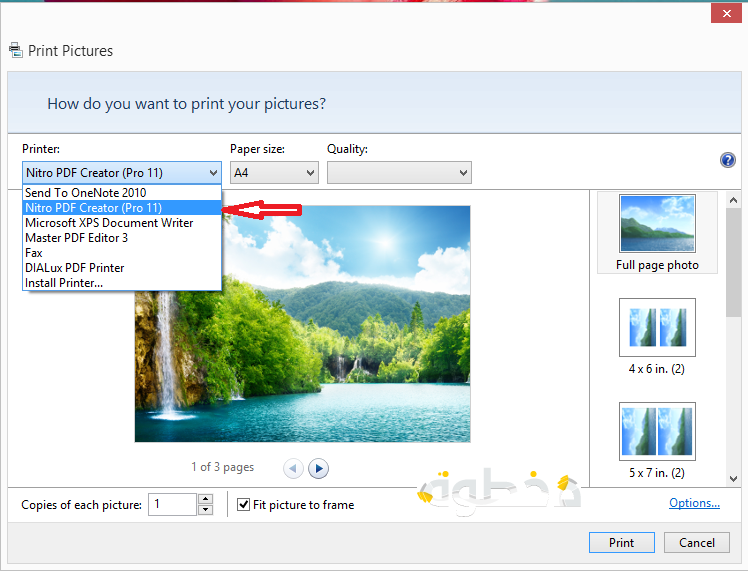
نتجه الى خيار printer ايسر اعلى النافذة ونختار من القائمة برنامج ( Nitro PDF Creator pro 11 ) .
الخطوة السابعة : -
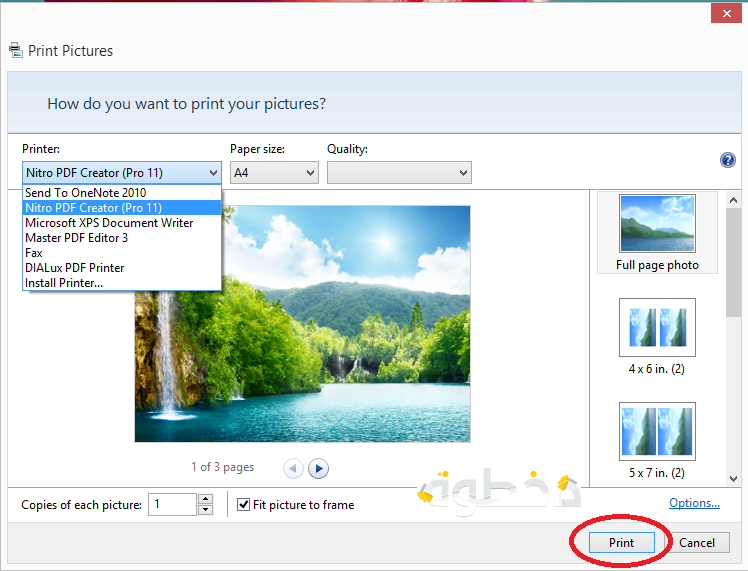
- نختار من paper size حجم صفحات ملف ال pdf وغالبا يكون الاختيار A4 ، لانه الحجم المتعارف عليه في طباعة الكتب والمجلات .
- نزيل العلامة من خيار fit to picture fram حتى لا يؤثر على جودة الصور الاصلية .
- نختار عدد النسخ من كل صورة ان وجد ثم نضغط print .
الخطوة الثامنة : -
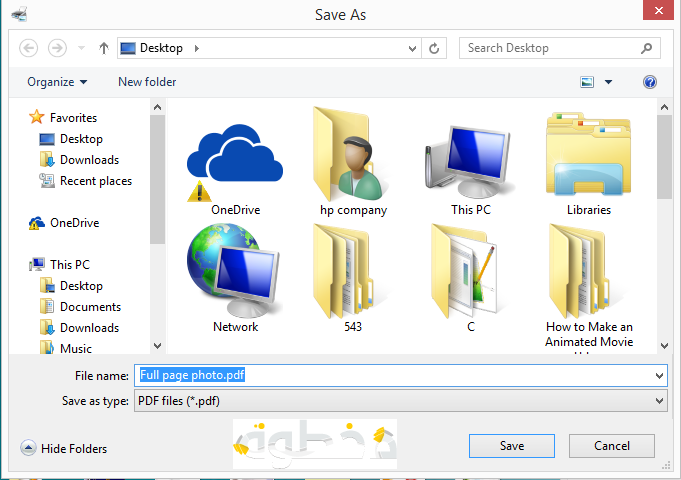
تظهر نافذة تخبرنا المكان الذي نريد ان نختاره لحفظ ملف ال pdf ، نختار المكان المطلوب ونضغط على زر save .
الخطوة التاسعة : -
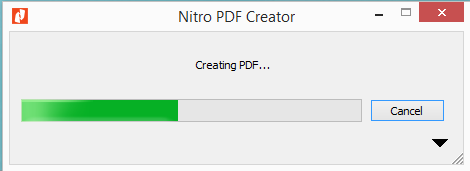
تظهر نافذة التحويل الخاصة ببرنامج Nitro Pro كي نتمكن من خلالها متابعة عملية التحويل والتاكد من نجاحها على الشكل المطلوب .
الخطوة العاشرة : -
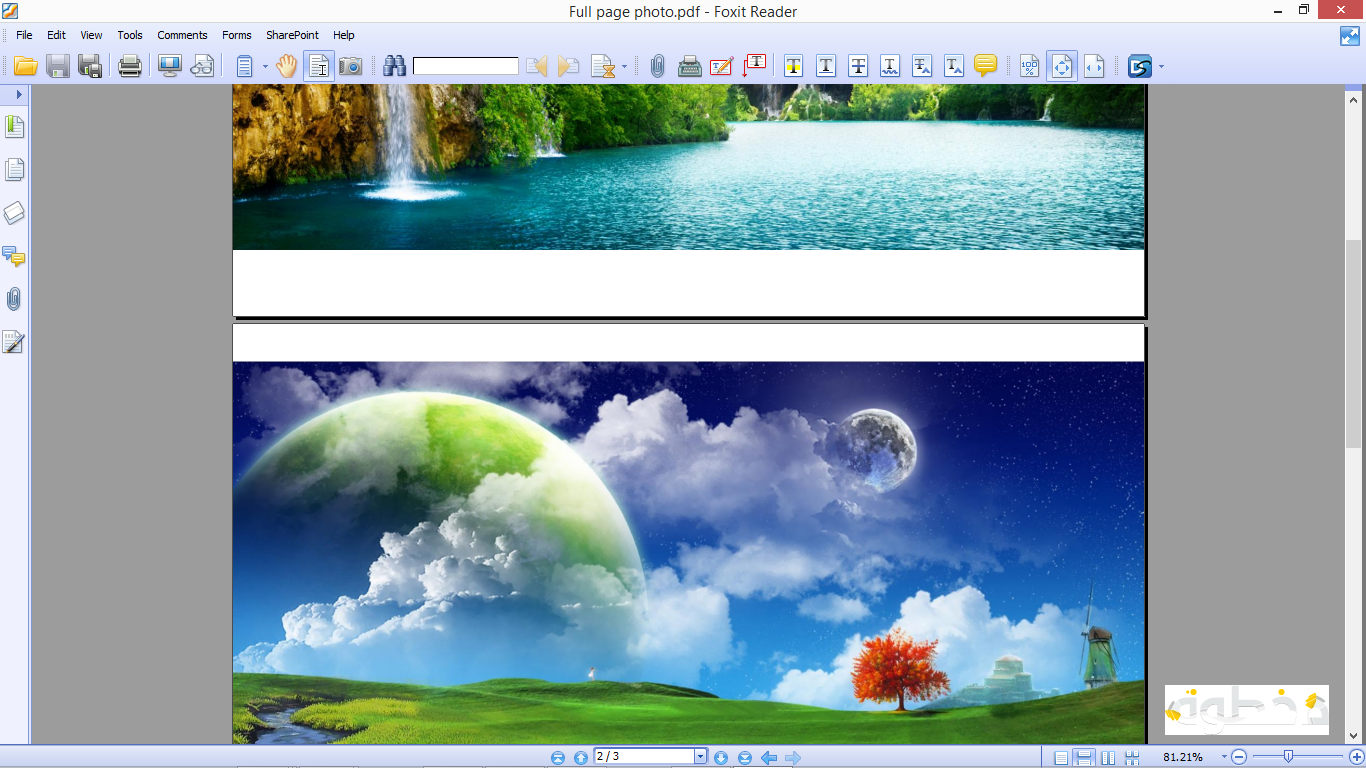
نذهب لمكان حفظ ملف الpdf او سيقوم برنامج Nitro pro بفتح ملف الpdf تلقائيا لكي نرى نتيجة التحويل والتي نجحت بشكل ممتاز كما في الصورة .
والان قد انتهينا من الخطوات وعرفنا كيفية تحويل الصور باي نوع او صيغة jpg او png الى ملف pdf قابل للطباعة بسهولة يمكنك ارساله للطباعة الديجتال اونلاين او يمكنك حفظه على google drive ، كما يمكنك حفظ ملف pdf برقم سري password من اجل حفظ صورك من العبث بها والتطفل عليها .



